안녕하세요, 대전남자입니다!
이번 시간에는 구글 애드센스 신청하는 방법에 대해 알아보겠습니다!
구글 애드센스 신청절차는 총 5단계로 이루어져 있습니다.
1단계 - 애드센스 사용 시작하기
2단계 - 정보 입력하기
3단계 - 웹사이트에 애드센스 코드 적용하기
4단계 - 블로그 연동하기[티스토리]
5단계 - 애드센스와 웹사이트 연결하기
어려워보이지만, 차근차근히 따라오시면 금방해낼 수 있을겁니다 ㅎㅎ
저만 믿고 따라오십쇼!

그럼, 시작해볼까요?
[1단계 - 애드센스 사용시작하기]
먼저, 구글 애드센스 사이트에 접속합니다.
https://www.google.com/intl/ko_kr/adsense/start/
Google 애드센스 - 웹사이트에서 수익 창출하기
Google 애드센스의 웹사이트 수익 창출 기능을 사용하여 수익을 올려보세요. Google 애드센스에서 광고 크기를 자동으로 최적화하여 광고의 노출 및 클릭 가능성이 높아집니다.
www.google.com
그리고 아래 [시작하기] 버튼을 클릭해줍니다.
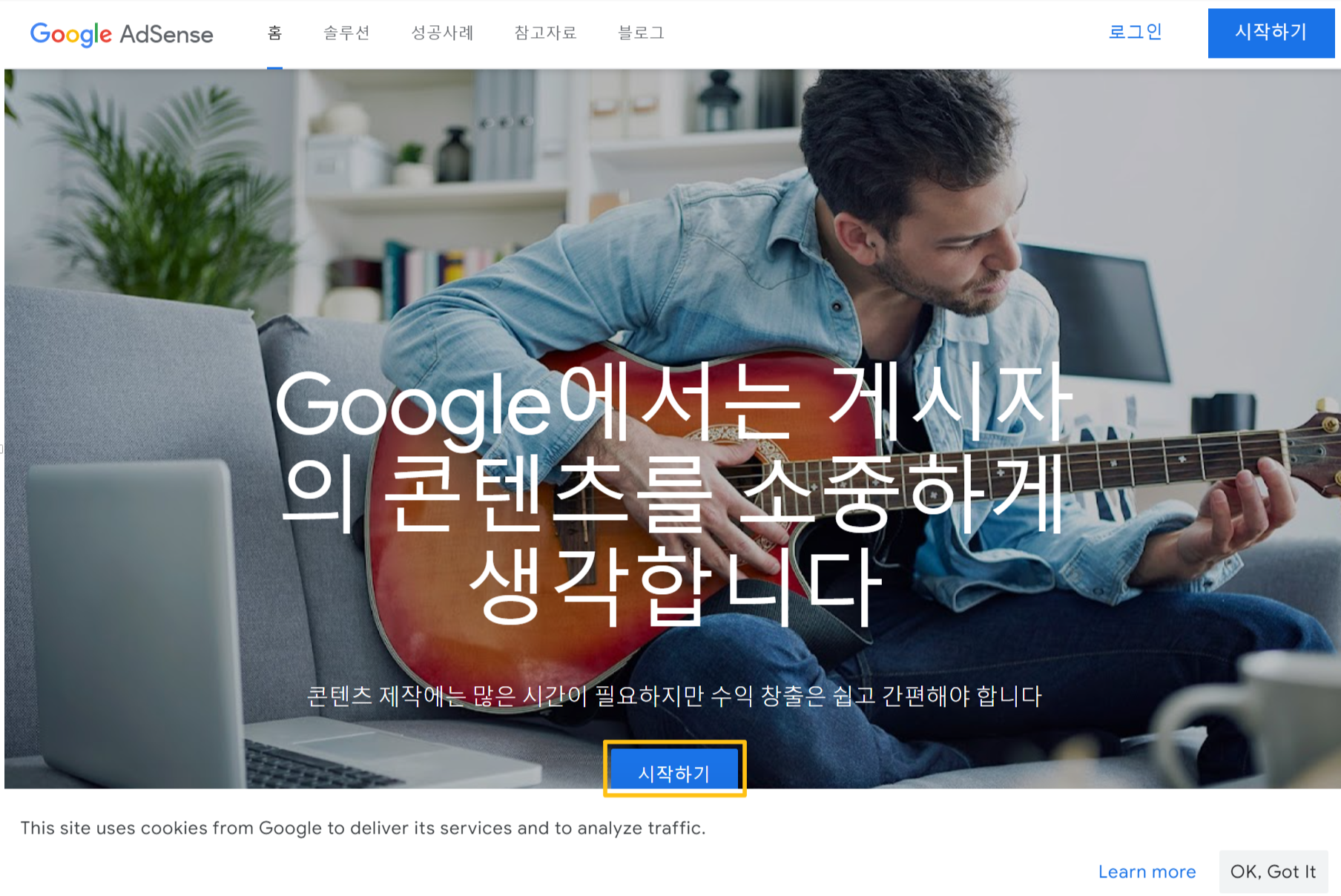
그러면, 계정을 선택하라는 화면이 나오는데, 구글 애드센스를 신청할 계정을 선택해줍니다.

다음화면은 애드센스를 적용할 사이트 입력화면입니다.

아래 그림처럼 입력란에, 애드센스를 적용할 웹사이트 주소를 입력 후
부가 사항에 체크하시고, [애드센스 사용시작] 버튼을 클릭합니다.

[2단계 - 정보 입력하기]
다음화면에서 [정보 입력] 버튼을 클릭해줍니다.

그러면, 고객정보입력 화면이 출력됩니다.

고객정보를 입력하시고, [제출]버튼을 클릭해주면 아래와 같이 [결제프로필]이 만들어진 것을 확인할 수 있습니다.

프로필을 다 만들었다면, 이제 웹페이지에 구글 애드센스를 연결해봐야겠죠?
[3단계 - 웹사이트에 애드센스 코드 적용하기]
다시 홈화면으로 가셔서, 화면 중앙에 있는 [탐색] 버튼을 클릭해줍니다.

그러면 아래 이미지처럼, 아까 계정설정 단계에서 등록했던 웹페이지에 광고를 적용한 화면 미리보기 창으로 연결됩니다.
[로딩중인 화면] 이에요 ㅎㅎㅎ

로딩이 완료됐다면 아래 이미지가 출력되는데, 애드센스를 웹페이지에 적용하기 위해서는
[코드 가져오기] 버튼을 클릭해서 웹사이트에 애드센스 코드를 복사 후 붙여넣어줘야 합니다.

[코드 가져오기] 버튼을 클릭했을 때의 화면입니다. [코드 복사]를 클릭해주시고, [완료] 버튼을 눌러줍니다.

[자동 광고] 버튼을 활성화해주고, [사이트에 적용] 버튼을 눌러 웹사이트에 구글 애드센스를 적용해줍니다.

자, 이제 얼마 안남았습니다. 정상이 머지 않았으니 조금만 더 힘을 내서 따라오세요:)

이제 우리가 할 일은, 아까 전에 [복사]한 애드센스 코드를 웹페이지에 넣어주는 일입니다.
아주아주 쉬우니, 저만 따라오세요!!
먼저, 티스토리 기준으로 [블로그관리 홈 화면]에서 '꾸미기' 카테고리의 [스킨 편집] 을 클릭해줍니다.

그리고 새로 열린 페이지의 우측 상단에 있는 '스킨 편집' 칸의 'html 편집' 버튼을 클릭해줍니다.

HTML 편집기가 열리는데, 우리는 이 때 겁먹지 말고, <head> 태그 아래에다가
아까 [코드 복사]한 애드센스 코드를 넣어주고 '적용' 버튼을 클릭해주는 겁니다. 참 쉽죠잉?

4단계 - 블로그 연동하기[티스토리]
이제, 티스토리와 구글 애드센스를 연동해주는 단계입니다.
블로그 관리화면의 왼쪽 '수익' 카테고리를 '클릭' 한 뒤, 우측화면에 Google AdSense [연동하기] 버튼을
클릭해줍니다.

그리고난 후, 'Google 로그인' 버튼을 클릭해 로그인을 해줍니다.

애드센스를 연결하고자 하는 계정을 선택해주면 됩니다.

연결 계정을 선택하면 티스토리에서 구글 애드센스를 관리할 수 있는 항목을 선택하는데,
아래처럼 선택해줍니다.

여기까지 완료하셨다면 아래처럼, 애드센스에 대한 통계정보를 티스토리 [수익] 카테고리에서 확인가능합니다!


[5단계 - 애드센스와 웹사이트 연결하기]
이제, 대망의 마지막 단계. [애드센스에 사이트 연결하기] 입니다.
홈 화면에서 가장 우측에 있는 '애드센스에 사이트 연결' 항목의 '시작하기' 버튼을 클릭합니다.

그리고, [검토 요청] 버튼을 누르면 이제 구글 애드센스 승인요청에 필요한 모든 절차가 종료됩니다.

그리고, 아래 이미지처럼 [사이트의 광고 게재 가능 여부 검토 중]
"모든 단계를 완료했습니다" 라는 문구가 뜨며 긴 시간에 걸친 구글 애드센스 승인요청 절차가 막을 내리게 됩니다.


참 쉽지 않은 퀘스트였는데, 여기까지 따라와주셔서 감사할 따름입니다.
저도 애드센스에 승인을 기다리는 중인데, 제 블로그에 방문하시는 여러분들 모두에게도
행운의 여신이 함께하기를 바라겠습니다ㅠㅠ
그럼, 다음 포스팅으로 다시 인사드리겠습니다! 안녕:0

'직장인 재테크 나눔 > 블로그 가입' 카테고리의 다른 글
| 쿠팡파트너스 가입하기 [2단계] (0) | 2022.07.24 |
|---|---|
| 쿠팡파트너스 가입하기 [1단계] (0) | 2022.07.10 |

